Cine îmi poate vedea pozele pe Facebook. Răsfoind albumele foto pe care le-ați postat pe Facebook, v-ați dat seama că ați setat din greșeală unele poze ca fiind publice, permițând astfel persoanelor care nu vă sunt prieteni pe rețeaua de socializare să le vadă? Dacă raspunsul este da, nu vă faceți griji, acest lucru poate fi remediat foarte rapid și ușor prin modificarea setărilor de confidențialitate. În acest articol despre, cine îmi poate vedea pozele pe Facebook, vă voi explica ce trebuie să faceți ca pozele voastre de pe profilul vostru de Facebook să fie vizibile doar pentru prietenii voștri sau private (adică le puteți vedea doar voi).
Conţinut
Informații despre cine poate vedea pozele pe Facebook

Înainte de a intra în miezul acestui articol și de a vă explica cine poate vedea pozele de pe profilul vostru de Facebook, vreau să vă ofer câteva informații despre confidențialitate. După cum veți afla în curând, cu excepția imaginilor de profil și a celor de copertă, Facebook vă permite să limitați audiența fiecărei postări, fotografii și albume în diferite moduri: puteți, de exemplu, să alegeți să arătați o anumită fotografie doar persoanelor din lista voastră de prieteni, sau puteți face ca fotografia să fie vizibilă doar pentru o anumită listă de persoane, sau puteți seta mai mulți prieteni care nu pot avea acces la fotografie.
Pe scurt, Facebook lasă utilizatorului libertatea de a alege publicul pentru fiecare dintre postările sale, dar, atenție, nu are nicio putere asupra a ceea ce se întâmplă în exterior. Pentru a fi clar, toți utilizatorii autorizați să vizualizeze o anumită imagine sunt în măsură să o descarce pe dispozitivele lor, să o distribuie și să o arate altora, fără ca proprietarul real să știe ceva despre acest lucru.
Pe scurt, sfatul meu este să postați întotdeauna pe rețeaua de socializare doar poze care nu vă pot face rău personal și care nu conțin secrete: dincolo de setările pe care le alegeți, cineva ar putea să vadă, chiar și terțe persoane, ceea ce nu ar trebui să vadă. Nu uitați niciodată acest lucru.
Cine îmi poate vedea pozele pe Facebook
Cine îmi poate vedea pozele pe Facebook? Ei bine, tot ce trebuie să faceți este să urmați instrucțiunile de mai jos despre cum să faceți pozele private pe Facebook, în câțiva pași simpli veți putea ascunde de ochii străinilor toate pozele pe care doriți să le păstrați private, sau parțial private. Puteți face acest lucru de pe telefon și tabletă sau de pe calculator alegerea vă aparține, în funcție de dispozitivul pe care vi se pare cel mai convenabil de utilizat.
Ascunderea pozelor pe Facebook pe telefon

Dacă folosiți aplicația Facebook pentru telefoane și tablete Android (disponibilă și pe dispozitive fără Magazin Play) sau iPhone și iPad, puteți face ca pozele din postările voastre să fie private direct din profilul vostru. Așadar, mai întâi, deschideți aplicația Facebook, apăsați pe butonul ☰ situat în dreapta sus (pe Android) sau în dreapta jos (pe iPhone și iPad) și apăsați pe numele vostru, vizibil în partea de sus a meniului care apare.
Apoi, glisați în jos pe profilul vostru până când găsiți căsuța pentru introducerea unei noi postări, apăsați pe butonul Fotografii care apare imediat sub el și apăsați pe fila Încărcări pentru a vedea fotografiile pe care le-ați încărcat în postările voastre.
După ce ați găsit poza pe care doriți să o faceți privată, apăsați pe ea, apăsați pe butonul (⋮) (pe Android) sau (…) (pe iPhone) din colțul din dreapta sus, selectați Editează confidențialitatea din meniul care apare și alegeți opțiunea de confidențialitate pe care o preferați: Prieteni, pentru a restricționa afișarea imaginii doar pentru prieteni, Prieteni, cu excepția…, pentru a face imaginea invizibilă pentru anumite contacte, Anumiți prieteni, pentru a face ca fotografia să poată fi vizualizată doar de anumiți prieteni, Doar eu, pentru a face ca fotografia să fie vizibilă doar pentru voi. Rețineți că, ultimele trei opțiuni menționate sunt accesibile atingând pe opțiunea Vezi mai multe.. pe care o găsiți în partea de jos.
În același mod, puteți modifica confidențialitatea oricărei poze din albumele Facebook: pentru a face acest lucru, reveniți la lista pozelor voastre, apăsați pe fila Albume și, după ce deschideți albumul care conține poza care vă interesează, apăsați pe previzualizarea acesteia și modificați-i confidențialitatea, așa cum v-am explicat mai sus.
Dacă doriți, puteți, de asemenea, să restricționați accesul publicului la albume întregi și să extindeți modificarea la fotografiile din cadrul acestora. Pentru a face acest lucru, deschideți albumul pe care doriți să îl faceți privat, atingeți butonul (…) din colțul din dreapta sus și selectați Editare din meniul care apare. În cele din urmă, atingeți elementul care indică setarea actuală de confidențialitate (de exemplu, Public și bifați opțiunea pe care o preferați Prieteni, Prieteni, cu excepția sau Vezi mai multe, pentru a accesa opțiunile Prieteni specifici, Doar eu și Liste de prieteni personalizate.
Schimbarea confidențialității pentru întregul album nu se aplică în cazul albumelor generate automat de Facebook (Imagini de profil, Imagini de copertă, Fotografii Instagram, Videoclipuri etc): cu toate acestea, puteți edita toate imaginile din acestea, cu excepția imaginii de profil și a imaginii de copertă în curs de utilizare (care sunt întotdeauna publice), urmând procedura pe care am indicat-o mai sus.
Doriți să faceți private toate fotografiile pe care le-ați încărcat dintr-o singură dată? Dacă raspunsul este da, trebuie să știți că există o funcție la Facebook care vă permite să restricționați toate postările anterioare la un anumit public. Procedând astfel, însă, nu veți face privat doar fotografiile, ci și toate actualizările de stare pe care le-ați postat în jurnalul vostru, inclusiv cele care nu conțin nicio fotografie.
Dacă doriți să faceți acest lucru, procedați în felul următor: după ce deschideți aplicația Facebook, apăsați pe simbolul casei pentru a afișa jurnalul, apăsați pe butonul ☰ din dreapta (sus pe Android, jos pe iPhone), apăsați pe elementul Setări și confidențialitate din panoul care apare și apoi apăsați pe butonul Setări.
Apoi, atingeți opțiunea Postare situată în panoul Public și vizibilitate (pe Android) sau Setări de confidențialitate (pe iPhone și iPad), atingeți Restrângerea postărilor anterioare/Limitați cine poate vedea postările vechi și, pentru ca toate actualizările de stare (inclusiv cele care conțin imagini) să fie restricționate doar pentru publicul Prieteni, atingeți pe Restrângerea postărilor anterioare și ați terminat.
Notă: nu este posibil să faceți private pozele postate de alte persoane, în care sunteți etichetat. Cu toate acestea, puteți oricând să vă ștergeți fotografia, astfel încât aceasta să nu mai fie vizibilă pe profilul vostru.
Ascunderea pozelor pe Facebook pe PC
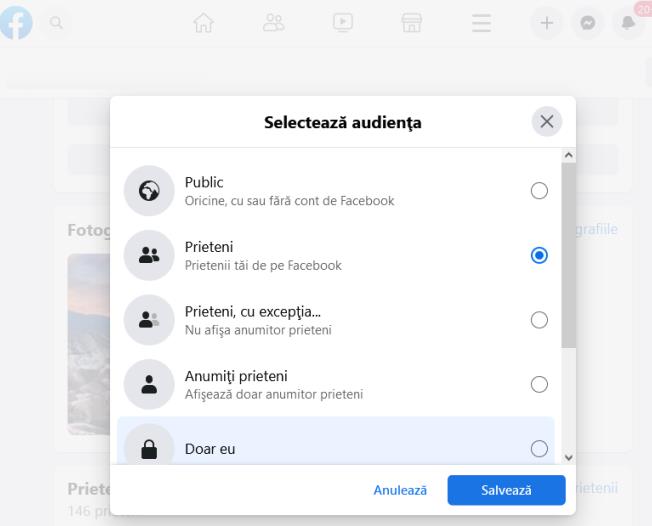
Pașii care trebuie urmați pentru a vă putea face fotografiile private pe Facebook folosind un PC sunt mai mult sau mai puțin aceiași ca pentru telefon și tabletă, dar poziția meniurilor, a opțiunilor și a butoanelor care trebuie folosite este diferită.
Pentru a fi mai precis, mai întâi de toate conectați-vă la pagina principală de Facebook și, dacă este necesar, introduceți datele de conectare ale contului vostru în câmpurile de text corespunzătoare și dați click pe butonul Conectează-te pentru a accesa profilul vostru.
După ce v-ați conectat, dați click pe numele vostru în colțul din dreapta sus sau în colțul din stânga sus, dați click pe link-ul Vizualizează toate fotografiile, din caseta care conține imaginile din profilul vostru și selectați fila Fotografiile tale, vizibilă în partea de sus.
Apoi, dați click pe fotografia pe care doriți să o faceți privată, dați click pe simbolul de confidențialitate de lângă data publicării (de exemplu, globul pământesc sau cei doi omuleți) și, pe ecranul care apare imediat după aceea, selectați publicul pentru care doriți să permiteți vizualizarea fotografiei, bifând una dintre opțiunile disponibile: Prieteni, Prieteni cu excepția…, Prieteni specifici, Numai eu sau una dintre listele voastre personalizate.
De asemenea, puteți efectua aceeași operațiune pentru fotografiile conținute într-un anumit album: în acest caz, trebuie să faceți click pe fila Albume vizibilă în pagina Fotografii din profilul vostru, să selectați colecția de fotografii care conține fotografia asupra căreia doriți să interveniți și să urmați aceleași instrucțiuni pe care vi le-am oferit anterior.
Dacă doriți, puteți, de asemenea, să modificați confidențialitatea unui întreg album: deschideți colecția de fotografii așa cum am explicat mai sus, dați click pe simbolul de confidențialitate de lângă numărul de elemente conținute în album, de obicei vizibil sub titlu (de exemplu, simbolul omuleților sau simbolul globului pământesc) și alegeți opțiunea de confidențialitate preferată dintre cele propuse.
Rețineți că nu este posibilă ascunderea completă a albumelor Facebook implicite (de exemplu, Imagini de copertă, încărcări de pe telefoane mobile etc), dar este posibil să restricționați audiența fotografiilor din cadrul acestora, cu excepția cazului în care acestea sunt setate ca imagini de profil sau de copertă.
Pentru a acționa asupra tuturor fotografiilor postate în trecut și pentru a le seta toate în confidențialitatea Prietenilor dintr-o singură dată, puteți profita de funcția de limitare a postărilor vechi de pe Facebook: rețineți, totuși, că această schimbare va afecta și actualizările de stare care nu conțin imagini.
Acestea fiind spuse, după ce vă conectați la profilul vostru de Facebook, dați click pe săgeata în jos din colțul din dreapta sus, selectați Setări și confidențialitate> Setări și faceți click pe opțiunea Confidențialitate din bara laterală.
După ce ați făcut acest lucru, dați click pe link-ul Limitați postările anterioare din caseta Activitățile dvs. și dați click pe butonul Limitați postările anterioare pentru a schimba confidențialitatea tuturor postărilor din secțiunea Prieteni.
Ascundere poza de profil Facebook
Doriți să vă faceți poza de profil de pe Facebook privată, astfel încât să nu fie vizibilă pentru persoanele din afara listei de prieteni? Ei bine, în acest caz, trebuie făcută o precizare necesară, Facebook prevede că poza de profil și imaginea de copertă activă au întotdeauna confidențialitate Publică, deci nu este posibil, cel puțin acum când scriu acest articol, să restricționați publicul care poate vedea poza de profil, decât dacă blocați o persoană pe Facebook (care nu vă va mai putea găsi pe rețeaua socială și nici nu va mai putea vedea informații despre voi).
Cu toate acestea, puteți face ca imaginile de profil și imaginile de copertă utilizate anterior, stocate în albume cu același nume, să devină private, urmând aceleași instrucțiuni pe care vi le-am oferit în secțiunile anterioare ale acestui articol.